Hogyan lehet eltávolítani a Keresés gombot az iPhone kezdőképernyőjén
Ios 16 Alma Iphone Hős / / April 02, 2023

Utolsó frissítés dátuma
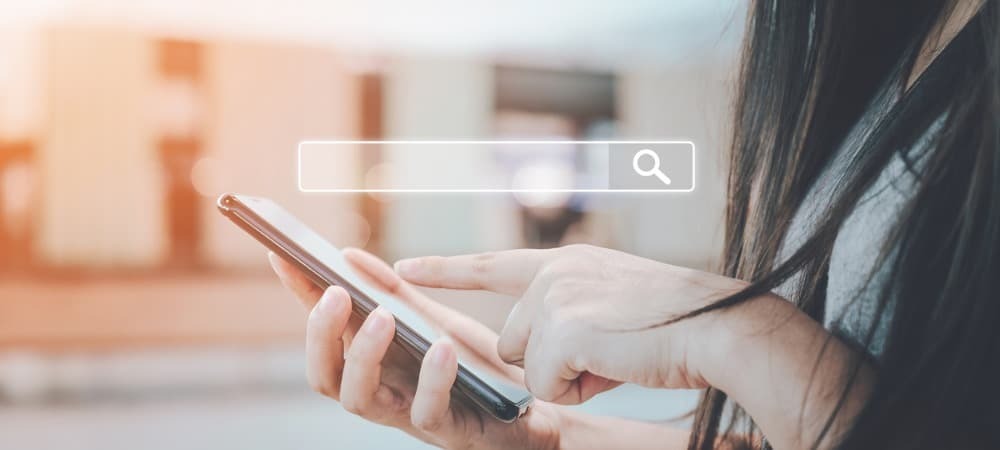
Ha frissített iOS 16-ra, bosszankodhat a keresés gomb miatt. Tehát a következőképpen távolíthatja el a keresés gombot az iPhone kezdőképernyőjén.
Az iOS 16 vagy újabb rendszert futtató eszközök bosszantó funkciót találhatnak, amelyet nehéz megbirkózni – sfül gomb.
A kereső gomb a kezdőképernyő aljának közelében található (a dokkolótól északra). A gomb célja, hogy egyszerű módot biztosítson szövegek, fájlok, beállítások, webhelyek, fényképek és alkalmazások keresésére. Könnyebbé teszi az elemek megtalálását iPhone-ján.
Könnyű azonban véletlenül megérinteni, miközben a kezdőképernyőn navigál. Ha nem szeretné többé látni ezt az ikont, megmutatjuk, hogyan távolíthatja el a keresés gombot az iPhone kezdőképernyőjén az alábbi lépésekkel.
A Keresés gomb megkeresése iOS 16 és újabb rendszeren
Ha iOS 16 vagy újabb rendszert futtat iPhone-ján, a keresőgomb közvetlenül a dokkoló felett jelenik meg a kezdőképernyőn.
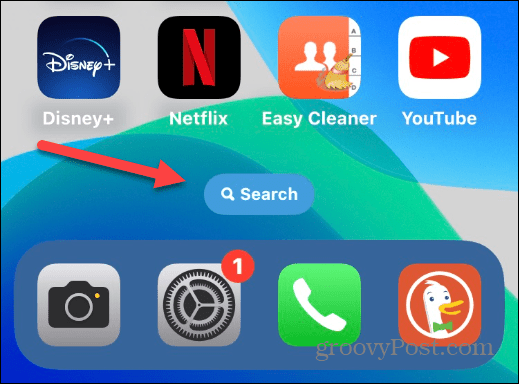
Ha megnyomja a gombot, elkezdhet keresni egy alkalmazást, fájlt vagy más elemeket, amelyekre szüksége lehet, és elindíthatja azt.
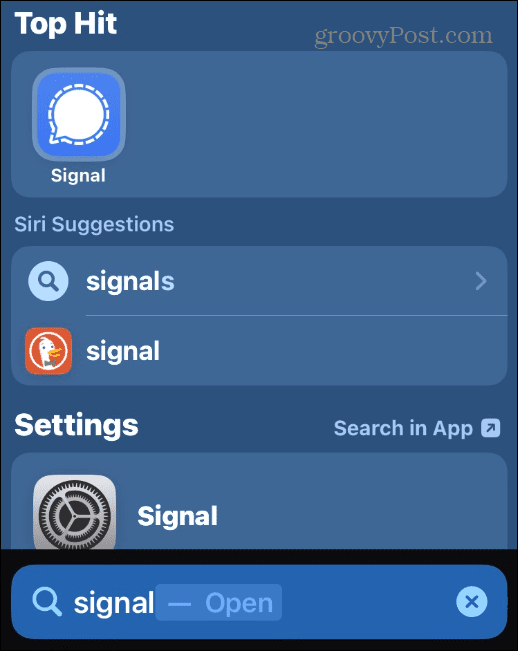
Hogyan lehet eltávolítani a Keresés gombot az iPhone kezdőképernyőjén
Az alábbi lépések végrehajtásával egyszerűen megszabadulhat az iPhone kezdőképernyőjén lévő keresőgombtól.
A keresés gomb eltávolítása az iPhone kezdőképernyőjéről:
- Érintse meg a Beállítások ikonra a Beállítások alkalmazás elindításához iPhone-ján.
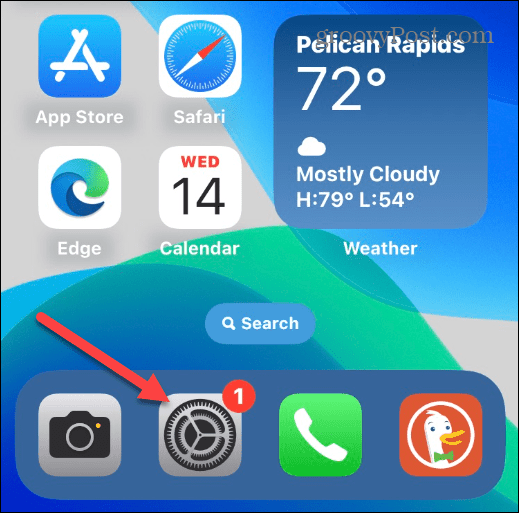
- Amikor az Beállítások menü elindul, érintse meg a Kezdőképernyő választási lehetőség.
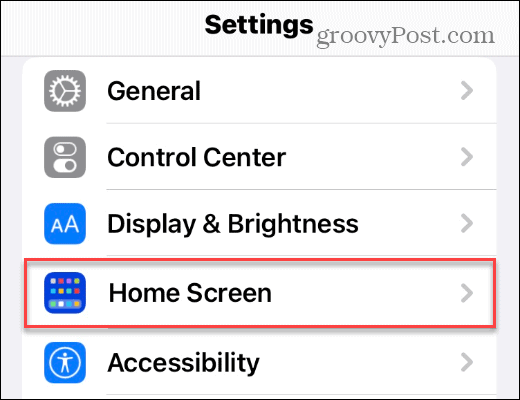
- Alatt Keresés szakaszban a Kezdőképernyő menü, váltás Megjelenítés a kezdőképernyőn hoz Ki pozíció.
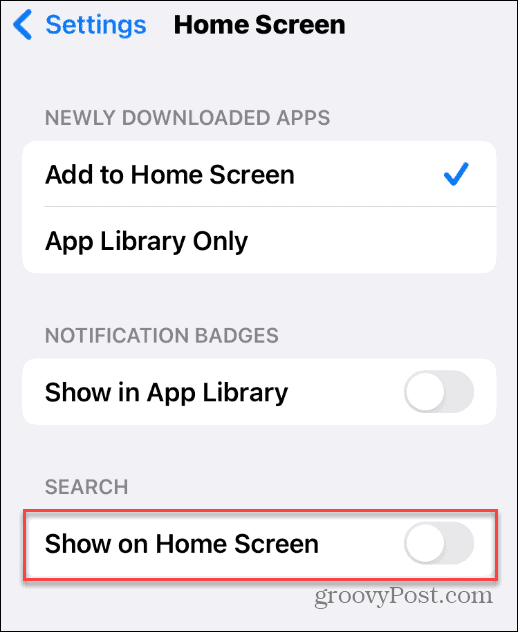
- Amikor visszatér az iPhone kezdőképernyőjére, a Keresés gomb többé nem jelenhet meg a navigáció útjában.
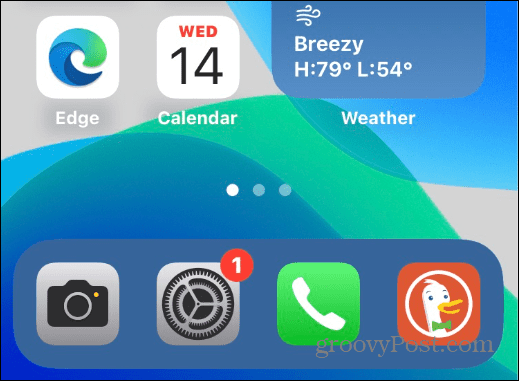
Továbbra is kereshet iPhone-ján a keresés gomb nélkül. Ehhez húzza lefelé az ujját a képernyő közepétől, és megjelenik a keresési funkció, akárcsak az iOS korábbi verzióinál.
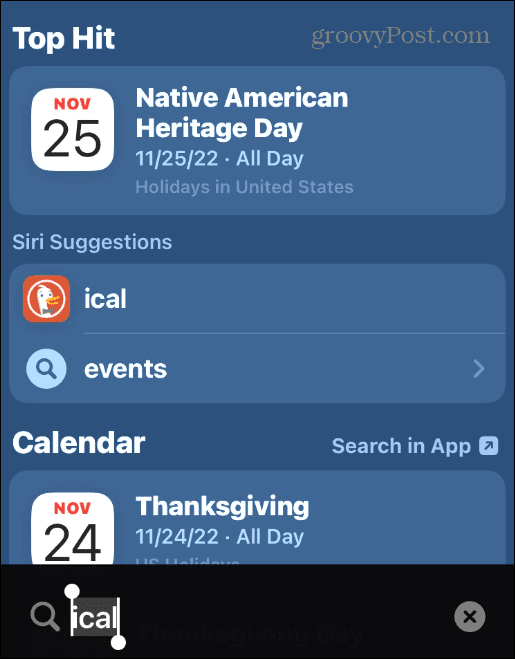
Keresés eltávolítása az iPhone kezdőképernyőjéről
Ha a Keresés gomb megjelenik a kezdőképernyőn, és ez bosszantja, a jó hír az, hogy csak néhány érintéssel megszabadulhat tőle. Ha újra engedélyezni szeretné, térjen vissza a következőhöz Beállítások > Kezdőképernyő és kapcsolja át a Megjelenítés a kezdőképernyőn opció vissza.
Rengeteg módszer létezik az iPhone személyre szabására saját igényei szerint. Például érdemes lehet zárolja fotóalbumát iPhone-ján hogy a kíváncsi szemek ne lássák a csattanásait. Ön is szeretné futtasson egy alkalmazás adatvédelmi jelentést hogy ellenőrizze a kedvenc iPhone-alkalmazásai által rögzített adatokat.
Van egy új AirPod párja, és küszködik egyes funkcióival? Érdemes megtanulni, hogyan kell kapcsolja be a zajszűrőt az AirPods készülékeken következő.
Hogyan találja meg a Windows 11 termékkulcsát
Ha át kell vinnie a Windows 11 termékkulcsát, vagy csak az operációs rendszer tiszta telepítéséhez van szüksége rá,...
A Google Chrome gyorsítótárának, a cookie-k és a böngészési előzmények törlése
A Chrome kiváló munkát végez a böngészési előzmények, a gyorsítótár és a cookie-k tárolásában, hogy optimalizálja a böngésző teljesítményét az interneten. Az övé, hogyan kell...
Bolti áregyeztetés: Hogyan szerezzen online árakat az üzletben történő vásárlás során
A bolti vásárlás nem jelenti azt, hogy magasabb árat kell fizetnie. Az ár-egyeztetési garanciáknak köszönhetően online kedvezményeket kaphat vásárlás közben...



